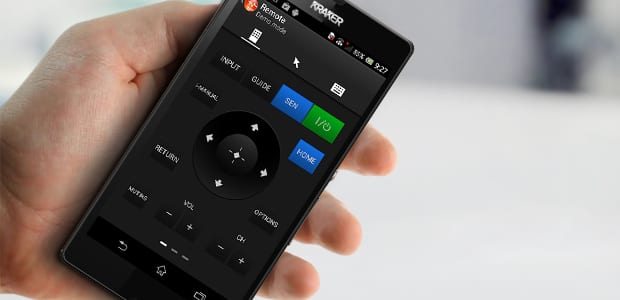miércoles, 23 de marzo de 2016
Nos hemos mudado | www.txema.eu
sábado, 5 de marzo de 2016
Vacaciones!! El retorno :(
Publico esto para tranquilizar a algunos que ya han venido a tienda asustados. No, no he abandonado el blog. Simplemente estaba de vacaciones.
Ahora que me reincorporo al trabajo, en cuanto tenga tiempo seguiré publicando cosas y respondiendo vuestras preguntas.
Siento las molestias y muchas gracias por seguirme.
domingo, 14 de febrero de 2016
Kodi: Pelis a la carta
sábado, 13 de febrero de 2016
Kodi: Lanzador de apps
Wiseplay, o cómo ver canales de televisión on-line
En primer lugar hay que instalar el Wiseplay en nuestro televisor, cosa que haremos usando Aptoide tal y como explicamos en publicación anterior exactamente igual que Yomvi.
1.- Una vez instalado, entramos en la app (usando cualquiera de los métodos alternativos para lanzar apps) y pulsamos en botón de abajo a la derecha (+). Seleccionamos "Buscar listas compatibles".
miércoles, 10 de febrero de 2016
Resolución de dudas y problemas
Estoy recibiendo muchas consultas similares vía mensajes privados, así que os pido que uséis los comentarios de esta publicación para plantear vuestras dudas y problemas ya que son comunes a muchos de vosotros y así la respuesta y posible solución os llegará a todos.
Un saludo y gracias!!
sábado, 6 de febrero de 2016
Ajustes rápidos de imagen
Hoy os dejo un apunte rápido sobre como hacer ajustes rápidos y fáciles de imagen. Liarse a tocar individualmente el brillo, contraste y demás puede ser un infierno si no controlas bien lo que haces y el resultado ser peor de lo esperado.
Simplemente cuando estés viendo la televisión, por ejemplo, pulsa el botón "Action Menú" y selecciona "Imagen". En el primer punto "Modo de Imagen" selecciona "estándar". Es el modo ideal en la mayoría de casos, un salón normalmente iluminado. Si hay mucha luz, como un ventanal por el que entre el sol, podemos poner el modo "vivo", aunque personalmente huyo de este modo por ser muy "samsung". Me gusta más el realismo del modo "estándar".
Incluso si somos de ver películas en penumbra, recomiendo el modo "cine en casa". Es lo más parecido al efecto que percibimos cuando vamos al cine, sin dañar nuestros ojos con un exceso de luz.
Recuerda esto: luz es luz, no calidad.
viernes, 5 de febrero de 2016
Kodi - Tu colección de películas y series bien organizada
miércoles, 27 de enero de 2016
Tunein Radio - Emisoras de radio de todo el mundo
domingo, 24 de enero de 2016
TV Side View - Cómo usar tu móvil o tablet como control remoto avanzado
Nos permitirá usar la pantalla de nuestro dispositivo como ratón para mover un cursor en la pantalla del televisor, e incluso usar su teclado para enviarle texto más facilmente que usando el teclado en pantalla.
Simplemente instálala y sigue las instruciones de la propia app para vincular tu televisor. Es mucho más cómodo manejarlo todo con un teclado físico real, pero esto al menos es gratis.
Cualquier duda, ya sabéis, usad los comentarios... quizás tu duda sea compartida por más gente y así les daremos respuesta tambien a ellos aunque no se atrevan a preguntar.
sábado, 23 de enero de 2016
Tips y Ajustes variados
Desde el menu de arriba a la derecha del Google Chrome (los 3 puntitos), vamos a "configuración". Y en la opción "Combinar pestañas y aplicaciones" ponemos "NO". Esto es util para tener abiertas varias ventanas y cerrar fácilmente cuando alguna web nos abre publicidad no deseada.
viernes, 15 de enero de 2016
Actualizaciones del sistema
miércoles, 13 de enero de 2016
MX Player - Reproductor multimedia
Netflix - Mucho contenido, a precio ajustado
Esta opción no incluye calidad HD y sólo permite el visionado en un dispositivo.
Esta opción ya incluye HD y la posibilidad de visionado en 2 dispositivos simultáneamente, independientemente de su ubicación geográfica
Esta opción, la más recomendable bajo mi punto de vista, incluye HD y 4K, además de permitir 4 dispositivos simultáneos.
Yomvi - Personalmente muy prescindible
Mi opinión es que da una calidad horrible y que si quieres ver el fútbol, te hagas una instalación como toca (y pagues), pero como todos queréis el Yomvi en la tele, explico cómo instalarlo.
Ante todo tened en cuenta que no hay soporte oficial de Yomvi para Android TV, ya que tienen un acuerdo con Samsung, como en su día lo tuvieron con LG, y que por tanto es un servicio de un tercero, que hoy funciona y mañana podría no funcionar. Hay marcas que como no pueden competir en calidad de imagen, entran en la guerra de los contenidos exclusivos.
La realidad es que tendrás Yomvi en tu televisor Samsung mucho más cómodamente, siempre y cuando el acuerdo Samsung - Canal+ esté vigente... sin embargo, tu televisor Sony se verá siempre igual de bien independientemente de los movimientos de estas grandes empresas a las que el usuario final les importa bien poco una vez les has comprado la tele.
Si a pesar de todo, quieres instalar Yomvi en tu televisor Sony Bravia Android TV, los pasos son los siguientes:
1.- Buscamos la app en Aptoide